Sådan forhindrer du folk i at tilføje dig til Instagram-gruppen
Instagram er blandt de mest brugte sociale medie-apps i dag. Du kan dele billeder såvel som små og store videoer ved hjælp af IGTV -funktionen på Instagram . Det giver dig mulighed for at holde forbindelsen med dine venner og familie. Nogle gange kan du se en pop op-meddelelse som " _brugernavn føjede dig til en gruppe(_username added you to a group) ". Det betyder, at en person med det " brugernavn(username) " har føjet dig til en gruppe. Hvis det bliver gjort af dine venner og familie, har du måske ikke noget imod det. Men hvis det udføres af en ukendt bruger, kan du føle dig frustreret. Som standard, Instagramgiver alle mulighed for at tilføje dig til en gruppe. Dette bliver dog til gene for folk, der undgår ubekendte på deres konti. Mange brugere har klaget over at blive tilføjet til grupper, de enten ikke tilhører eller ikke ønsker at deltage i.
Hvis du er en person, der leder efter tips til, hvordan du forhindrer folk i at føje dig til en gruppe på Instagram(how to stop people from adding you to a group on Instagram) , har vi samlet en nyttig guide til at hjælpe dig med det. Læs(Read) til slutningen og spar dig selv fra sådanne besvær i fremtiden.

Sådan forhindrer du folk i at tilføje dig til Instagram-gruppen(How to Stop People from Adding you to Instagram Group)
Kan du forhindre folk i at tilføje dig til en gruppe på Instagram?(Can you Stop People from Adding you to a Group on Instagram?)
Selvom Instagram giver alle mulighed for at tilføje dig til en gruppe, giver det også muligheder for at stoppe sådanne ukendte gruppeinvitationer fra dine DM'er(DMs) . Du kan gøre dette enten ved blot at forlade den uønskede gruppechat eller ved at ændre privatlivsindstillingerne på din Instagram- konto.
Sådan skifter du dit privatliv i Indstillinger(How to Switch Your Privacy in Settings )
Du kan stoppe ukendte gruppeinvitationer ved at skifte " privatlivsindstillinger(privacy settings) " på din Instagram - konto. Denne mulighed vil begrænse ukendte brugere i at føje dig til gruppechat. Desuden vil dine følgere ikke være i stand til at tilføje dig til grupper. De detaljerede trin er forklaret nedenfor:
Bemærk:(Note:) Kun personer, du følger, vil kunne føje dig til gruppechat.
1. Start Instagram-appen(Instagram app) og log ind på din konto(account) .
2. Tryk nu på dit " Profilbillede(Profile picture) " tilgængeligt i den nederste menu. Du får adgang til din profil på næste skærmbillede.

3. Tryk på menuen med tre streger(three-dashed) i øverste højre hjørne af din skærm.

4. Tryk på indstillingen " Indstillinger(Settings) " nederst på skærmen.

5. Fra den givne liste skal du vælge indstillingen " Privatliv(Privacy) ".

6. Tryk derefter på indstillingen " Beskeder(Messages) " under afsnittet " Interaktioner(Interactions) ".
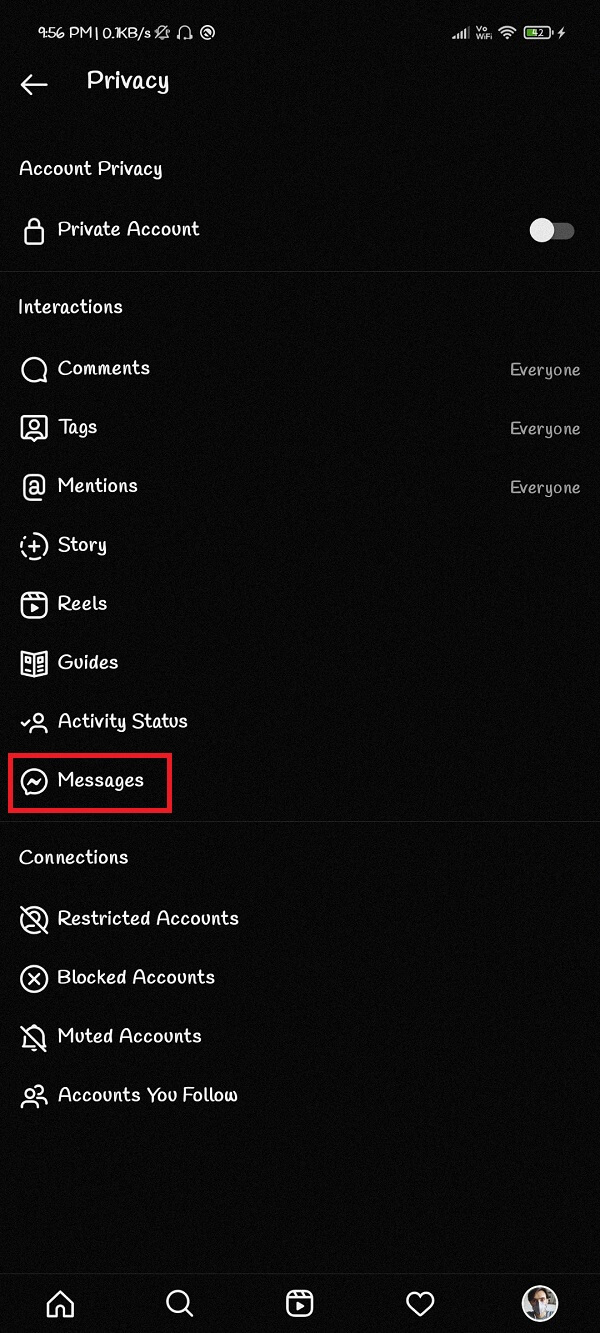
7. Fra den givne liste skal du trykke på " Hvem kan tilføje dig til grupper(Who can Add You to Groups) " mulighed.
8. Til sidst skal du vælge " Kun personer, du følger på Instagram(Only People You Follow on Instagram) ".
Læs også: (Also Read:) Sådan udpakkes WhatsApp-gruppekontakter(How to Extract WhatsApp Group Contacts)
Hvordan kan du "Ignorer advarsler" om at blive tilføjet til ukendte grupper?(How can you ‘Ignore Alerts’ about getting added to unknown groups?)
Som standard viser Instagram ikke ukendte gruppeinvitationer i dine DM'er(DMs) ; disse meddelelser gemmes separat i mappen " Requests ". Men du får besked, hver gang du modtager invitationer fra sådanne grupper. De detaljerede trin for at undgå ' meddelelser(Notifications) ' om at blive føjet til grupper er som følger:
1. Start Instagram -appen og log ind på din konto(account) .
2. Tryk nu på dit " Profilbillede(Profile picture) " tilgængeligt i den nederste menu. Du får adgang til din profil på næste skærmbillede.
3. Tryk på menuen med tre streger(three-dashed) i øverste højre hjørne af din skærm.
4. Tryk på indstillingen " Indstillinger(Settings) " nederst på skærmen.
5. Fra den givne liste skal du vælge indstillingen " Meddelelser(Notifications) ".
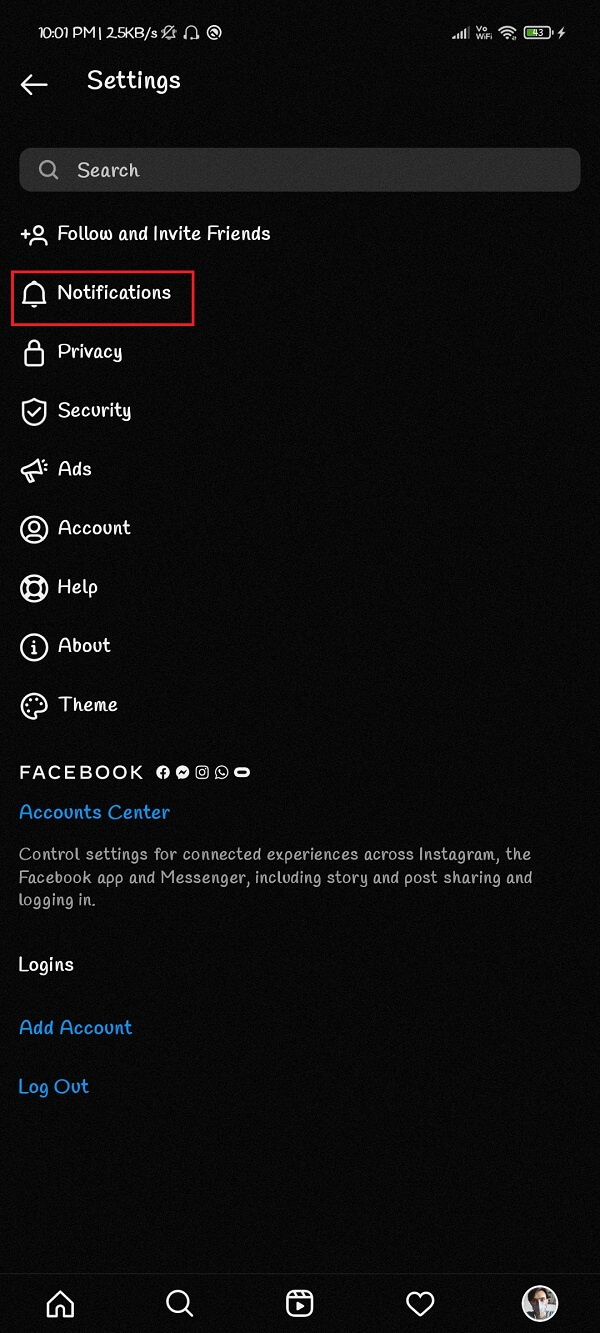
6. Tryk derefter på " Beskeder(Messages) " mulighed.

7. Til sidst skal du vælge indstillingen " Gruppeanmodninger(Group Requests) " og slå den fra(Off) ".

Læs også: (Also Read: )Sådan rettes Instagram vil ikke lade mig poste fejl(How To Fix Instagram Won’t Let Me Post Error)
Hvordan forlader man gruppechat på Instagram?(How to Leave Group Chat on Instagram?)
Du ønsker måske at forlade de grupper, der enten er irrelevante, eller du ikke ønskede at være en del af, i første omgang.
Bemærk:(Note:) Du kan ikke forlade en gruppechat lavet af dine nære venner eller familie.
Du kan forlade en gruppechat på Instagram ved at følge disse enkle trin:
1. Åbn Instagram og åbn den " gruppechat(Group chat) ", du ønsker at forlade.
2. Tryk på " Information "-ikonet i øverste højre hjørne af dit chatvindue.

3. Tryk til sidst på " Forlad chat(Leave Chat) " for at forlade gruppen.
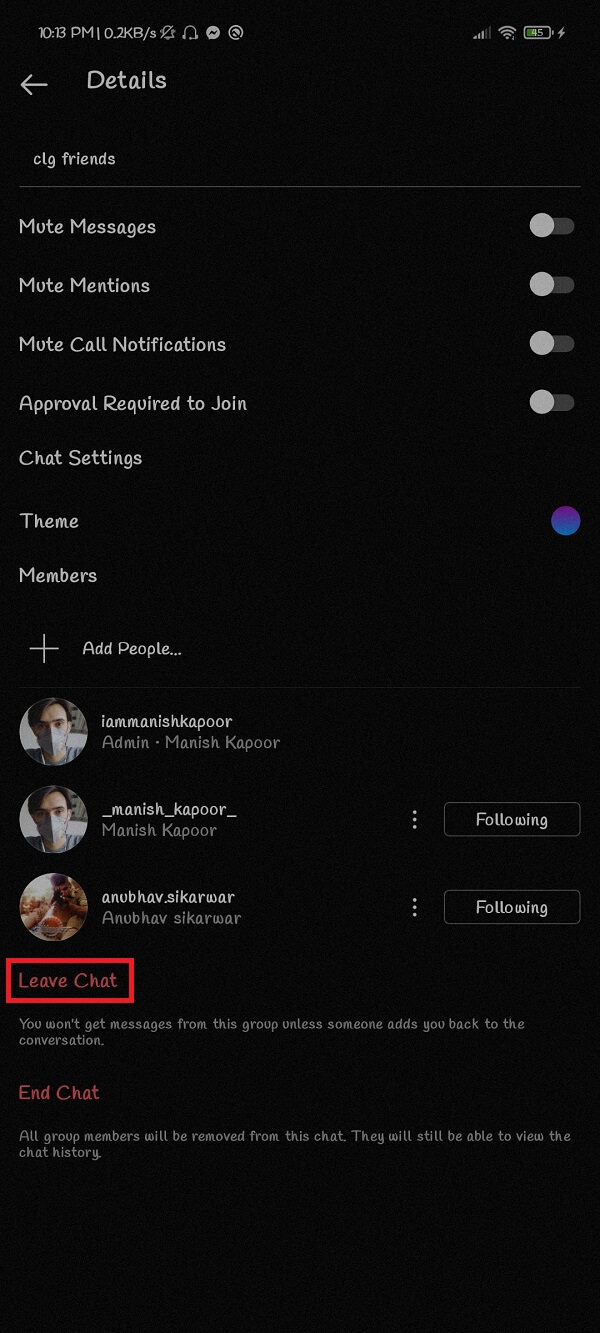
Hvordan ignorerer jeg gruppechat på Instagram?(How to Mute Group Chats on Instagram?)
Den bedste måde at slippe af med konstante meddelelser fra gruppechat, som dukker op på din skærm, er at slå disse fra. De detaljerede trin til at ignorere en gruppechat på Instagram er:
1. Åbn Instagram og åbn den " gruppechat(Group chat) ", du ønsker at slå fra.
2. Tryk på " Information "-ikonet i øverste højre hjørne af dit chatvindue.
3. Tryk på kontakten ved siden af " Mute Messages "-indstillingen for at slå den til " On ". Denne mulighed vil deaktivere meddelelser for den bestemte gruppe.(This option will disable notifications for the particular group.)
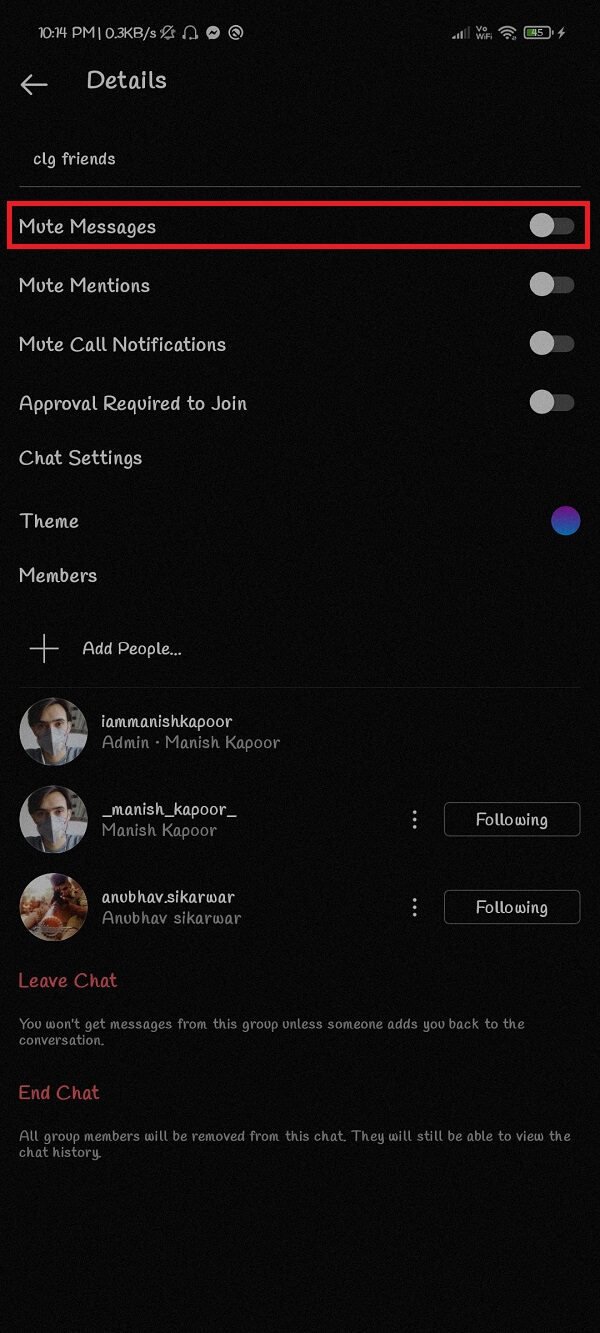
Ofte stillede spørgsmål (ofte stillede spørgsmål)(Frequently Asked Questions (FAQs))
Q1. Hvad betyder det, at 'du er føjet til en gruppe' på Instagram?(Q1. What does it mean that ‘you are added to a group’ on Instagram?)
Det betyder, at du nu er en del af 'gruppesamtalen' på Instagram . Du kan tjekke gruppedeltagerne for at sikre, at du ikke er føjet til den forkerte gruppe.
Q2. Hvordan stopper jeg med at blive føjet til en gruppe på Instagram?(Q2. How do I stop being added to a group on Instagram?)
Du kan forhindre folk i at føje dig til gruppechat på Instagram ved at ændre dine privatlivsindstillinger til indstillingen "Kun personer(People) , du følger på Instagram " under indstillingen "Hvem kan føje dig til grupper".
Anbefalede:(Recommended:)
- Sådan reagerer du på Instagram-beskeder med brugerdefinerede emojis(How to React to Instagram Messages with Custom Emojis)
- Løs kun nødopkald og ingen serviceproblemer på Android(Fix Emergency Calls Only and No Service Issue on Android)
- Sådan bruger du WhatsApp uden et telefonnummer(How to use WhatsApp without a Phone Number)
- Sådan udpakkes filer på Android-telefon(How to Unzip Files on Android Phone)
Vi håber, at denne guide var nyttig, og at du var i stand til at forhindre folk i at tilføje dig til Instagram-gruppen(stop people from adding you to the Instagram group) . Hvis du stadig har spørgsmål vedrørende denne artikel, er du velkommen til at stille dem i kommentarfeltet.
Related posts
Sådan repareres Instagram bliver ved med at crashe (2022)
Sådan rettes Instagram vil ikke lade mig poste fejl
9 måder at ordne Instagram Direct Messages, der ikke virker (DM'er virker ikke)
Ret Instagram Story Fungerer ikke-fejl
Sådan repareres Instagram-musik, der ikke virker
6 måder at tænde din telefon på uden afbryderknap (2022) - TechCult
Sådan annullerer du en upload på Instagram-appen
Sådan finder du nogen på Instagram efter telefonnummer
Sådan får du vist desktopversion af Facebook på Android-telefon
Sådan spejler du din Android- eller iPhone-skærm til Chromecast
Sådan deaktiveres lyd i Chrome (Android)
Sådan får du 'Hvor er din sjæleven'-filter på Instagram
Sådan får du vist Instagram-billeder i fuld størrelse (2022)
Sådan kopierer du Instagram-tekster, kommentarer og bio
3 måder at opdatere Google Play Butik [Force Update]
Ret Instagram-indlæg, der sidder fast ved afsendelse
Sådan reagerer du på Instagram-beskeder med brugerdefinerede emojis
Sådan slipper du af med bedste venner på Snapchat
Sådan aktiveres Blue Light Filter på Android
Sådan får du vist en privat Instagram-konto (2022) - TechCult
